发布时间:2021-01-08 14: 38: 44
CCleaner是一款非常有名的系统优化和垃圾清理工具,很多朋友用它来进行Windows系统的文件清理,以节约硬盘空间。小编这里以专业版为例,介绍一下CCleaner自定义清理的小技巧。
大家知道,CCleaner是一款非常易于使用的垃圾清理软件,很多操作都可以一键完成。其实,除了基础的清理功能以外,软件还支持winapp2增强规则,通过使用winapp2.ini文件,可以对软件的自定义清理内容进行定制。除此之外,软件还支持自定义清理规则,且不涉及复杂的注册表,非常易于使用。
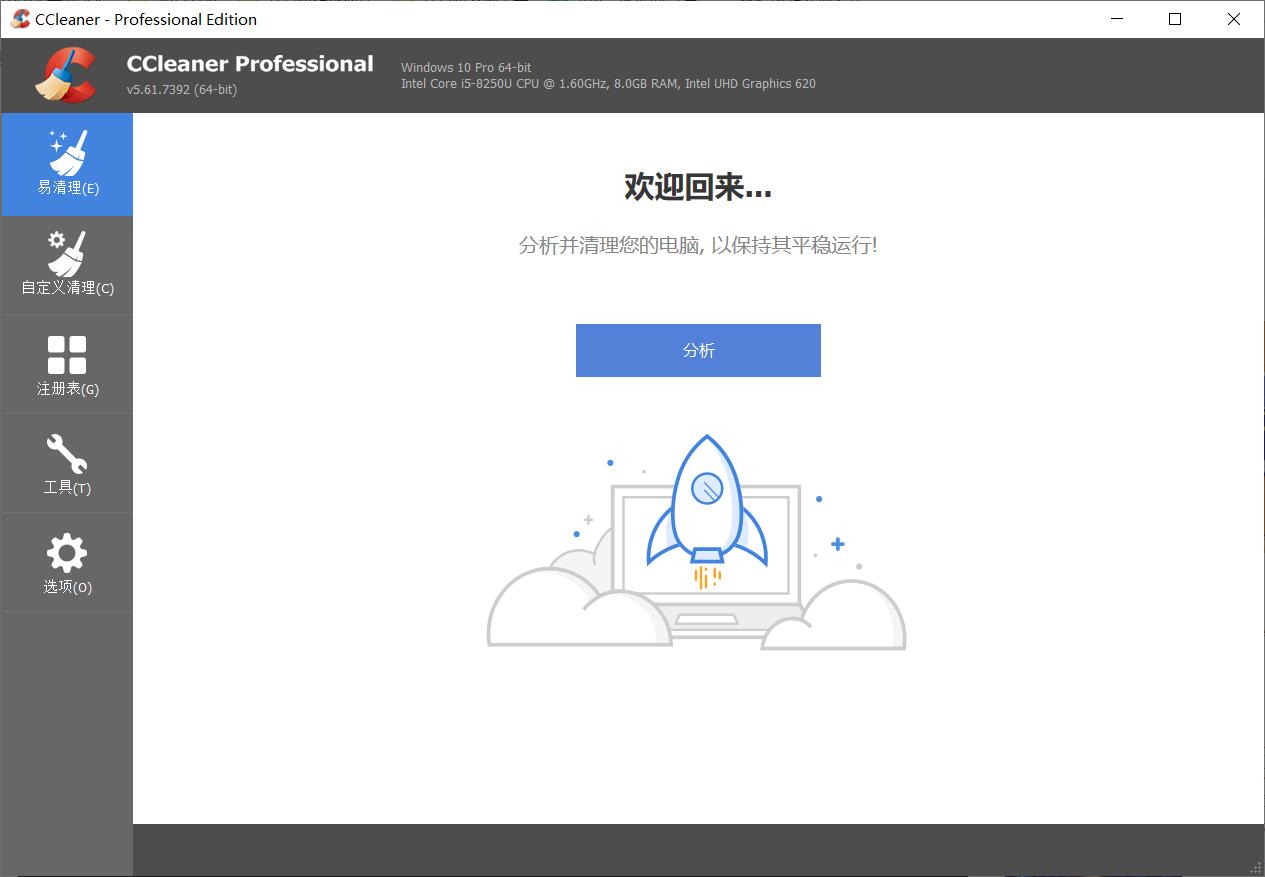
图1:软件主界面
CCleaner自带的系统清理、软件清理、注册表清理等功能已经足够满足大多数人的需求,不过CCleaner之所以强大,除了自身的基础以外,还在于它具有非常强大的自定义性。在简单熟悉了其编写规则以后,就可以根据自己的需要添加新的规则,规则文件需要和主程序文件放置于同一文件夹内,然后软件就会自动加载规则文件。
当然,规则文件的使用也并非越多越好,规则过多会导致软件读取规则时间延长,造成软件运行时的延迟和卡顿。
这里简单介绍一下清理规则如何编写。其基础规则格式如下:
[Name*]
LangSecRef=
Detect/DetectFile/SpecialDetect=
Default=
FileKeyX/RegKeyX=
*Warning=
第一行[Name*]是指条目的名称,这一部分会显示在程序主界面的部分窗口中。第二行LangSecRef=是程序类别,其编号已经确定,具体编号可以在网络上进行查询。Detect/DetectFile/SpecialDetect=指检测目标,此部分参数用于指示软件检查自定义条目相关软件程序文件或注册表项目是否存在。Default=确定是否为默认设置。FileKeyX/RegKeyX=指的是文件路径,指定了希望删除项目的路径。*Warning=是指警告信息,通常是加入需要用户注意的信息,防止误操作。
当然,对于普通用户来说,这些操作还是有些复杂,因此大家可以考虑在网络上搜寻其他专业用户已经编写好的规则,直接导入到软件目录中,这样就省事多了。不过也有更简单的查找方式,那就是在GitHub官网搜索下载。
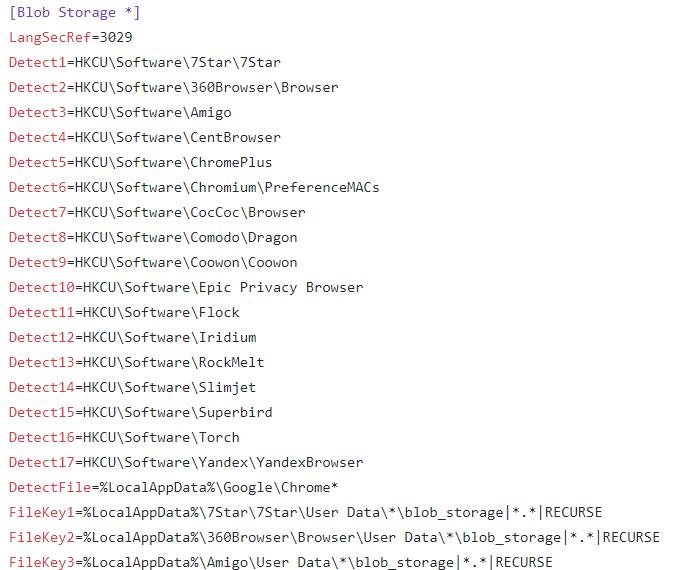
图 2 :规则文件的一部分
如果对于增强规则还是有些不清楚,这时CCleaner自带的自定义清理功能就派上用场了。
切换到“选项”面板,选择自定义,可以看到“添加”按钮,通过对话框中的设置,可以按照自己的需要添加相关的文件和文件夹,同时可以指定需要进行清理的文件类型,还有创建时间等高级选项,这样就可以进行简单的自定义清理了。
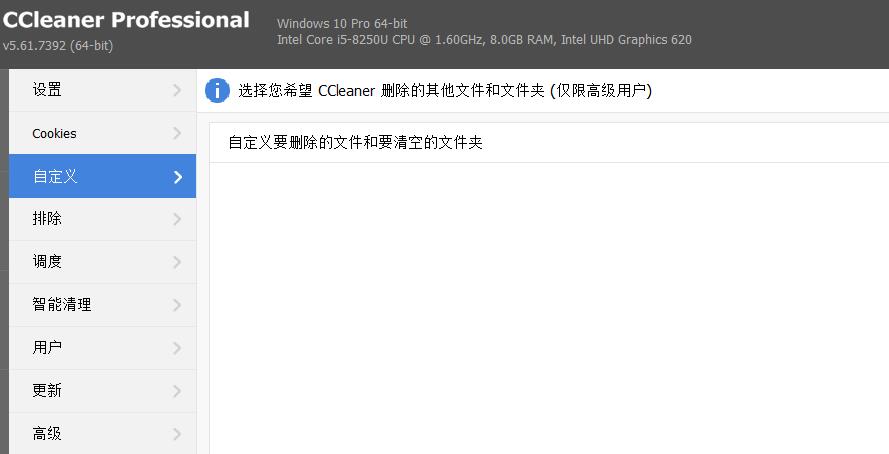
图3:自定义清理功能
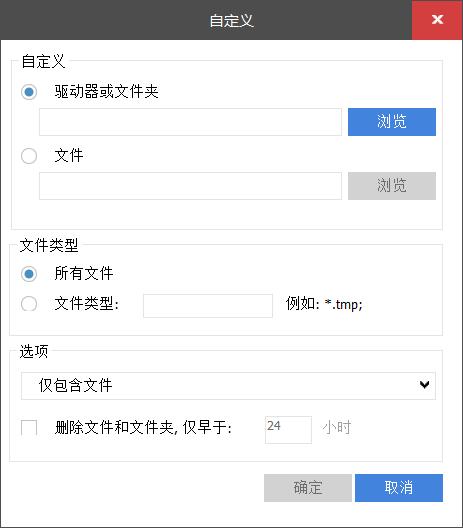
图 4 自定义设置
总之,CCleaner的自定义清理功能非常强大,具体到应用上还需要大家自己多进行开发挖掘,把 CCleaner变成最适合自己使用的清理神器!
作者:Noel
展开阅读全文
︾